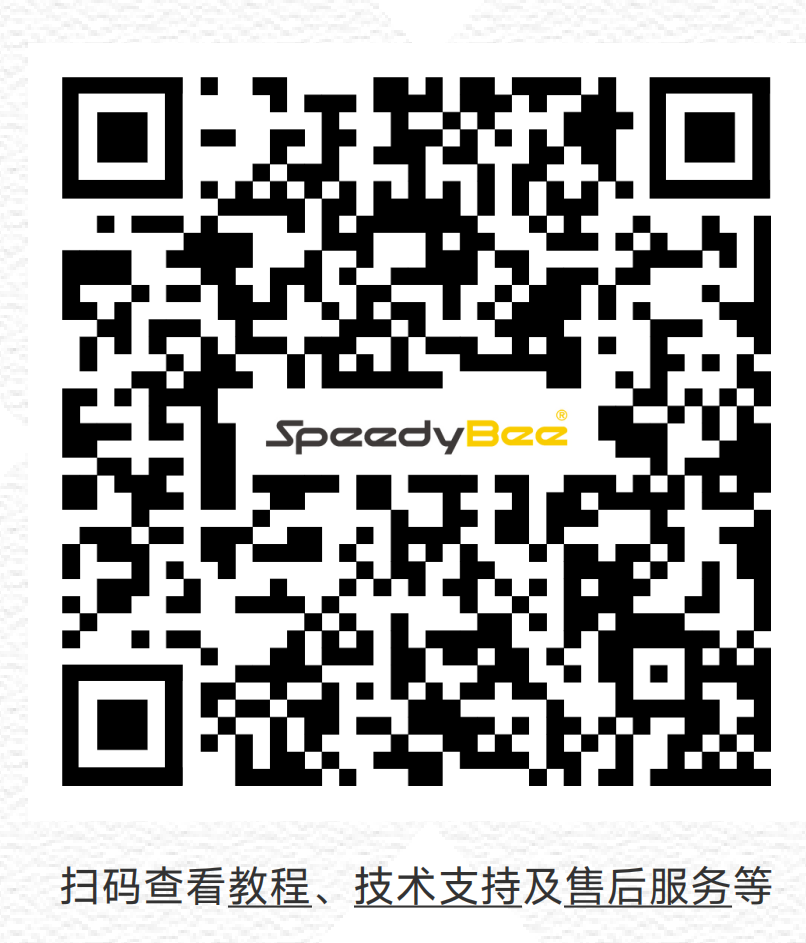如何更新飞控的固件-使用INAV地面站
一、原理
刷写固件实际上是为飞控更新或更换操作系统软件的过程,类似于给手机升级系统或恢复出厂设置。通过刷写最新的固件,可以达到但不限于:
- 修复问题:解决飞控因软件故障导致的各类异常。
- 更新功能:引入新功能、改善飞行稳定性、优化飞行模式等等。
- 提升性能:优化飞控响应速度和整体性能,实现更流畅的飞行体验。
本教程主要介绍基于INAV地面站的刷写固件方式,包括本地刷写、网络刷写以及刷写ArduPilot固件的操作方法,适用于任意飞控。
二、设备准备
在进行固件刷写前,请确保准备以下设备和工具:
1.飞控设备
确保飞控未与任何外设(GPS、图传、接收机、电调、电池等)连接,保证设备完整性。
2.电脑及软件
- 不同版本INAV地面站的安装教程:
- 注意:不同固件版本需要使用不同版本的地面站:
INAV 7地面站仅支持7系列固件,INAV 6地面站仅支持6系列固件。
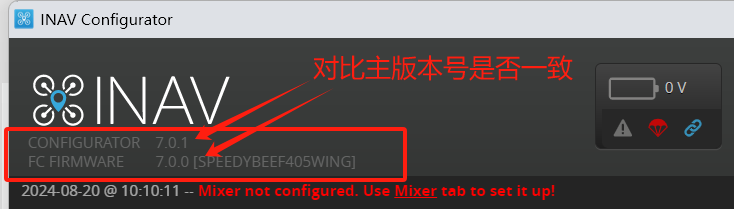
- 若使用本地刷写方式:提前下载并准备所需固件文件。
百度网盘链接: https://pan.baidu.com/s/1G_JuV8be0bV9FfqGNiz-sg?pwd=k7ej ,提取码:k7ej
解压密码为:speedybee
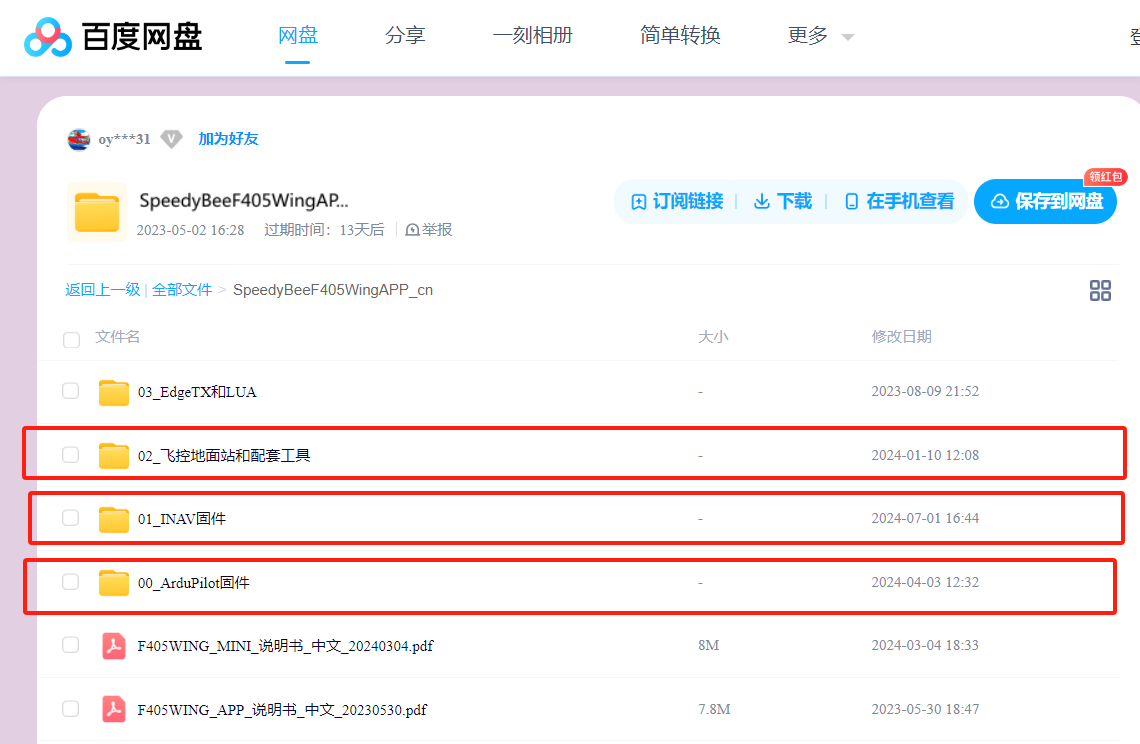
3.数据线
- 使用 USB 数据线(注意:请使用单一USB 数据线,避免使用双 Type-C 数据线)。
三、具体操作
刷写固件的操作分为三种情况:
- 本地刷写INAV固件
- 网络刷写INAV固件
- 本地刷写ArduPilot固件
以下对这三种情况进行详细介绍。
3.1 进入DFU模式
※无论选择哪种刷写方式,第一步均需将飞控进入DFU模式。
操作:断开飞控的所有供电,长按 BOOT键 的同时使用数据线连接飞控至电脑,飞控进入 DFU模式。
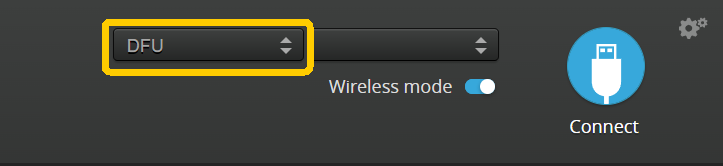
若无法进入DFU可参考该文章: https://docs.speedybee.cn/plane/beforetuning/dfu-fail-fix.html
3.2 本地刷写INAV固件
适用于在无网络环境下,或者需要较快、稳定刷写的场景。
※确保飞控已进入 DFU 模式。
操作步骤:
1)进入固件刷写页面打开 INAV地面站,进入 Firmware Flasher 页面。
2)点击 Full Chip Erase 进行全盘擦除。
3)点击 Load Firmware [Local],浏览本地文件系统,选择已下载的目标固件。
4)点击 Flash Firmware 开始刷写固件。
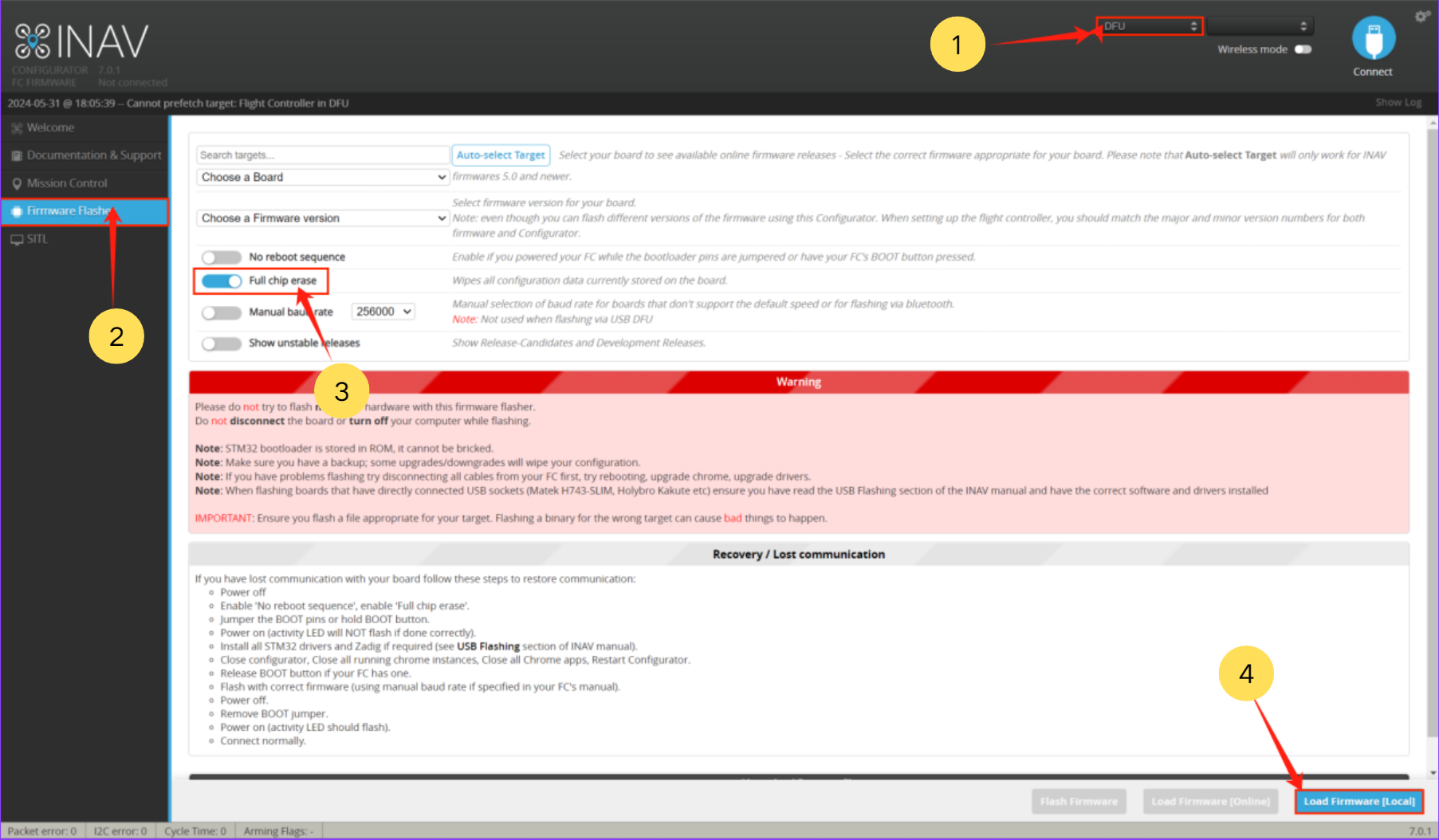
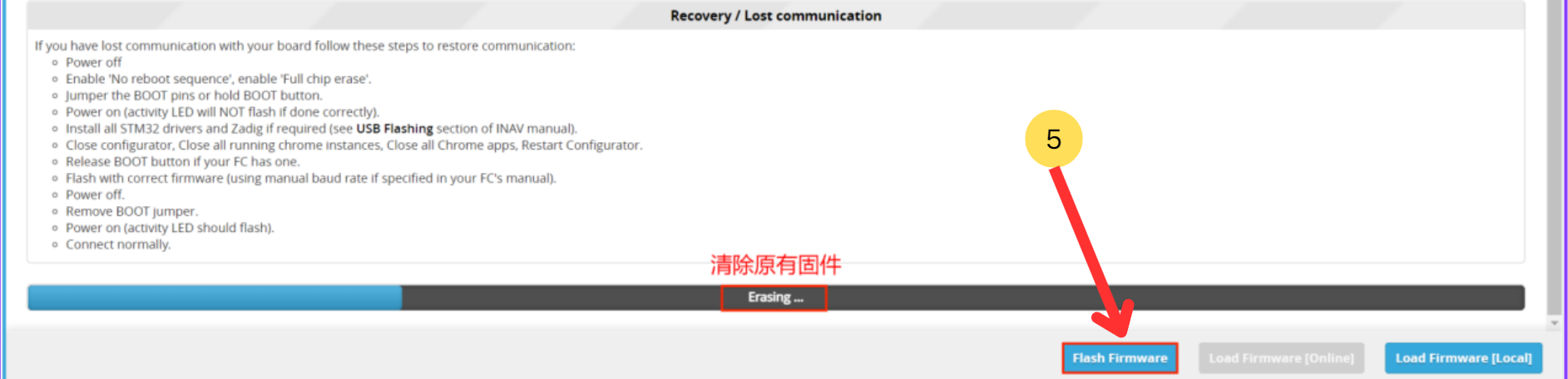
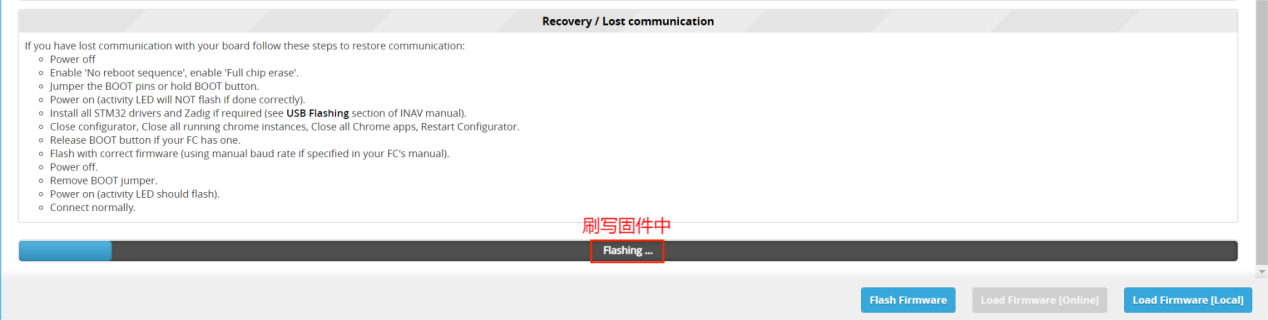
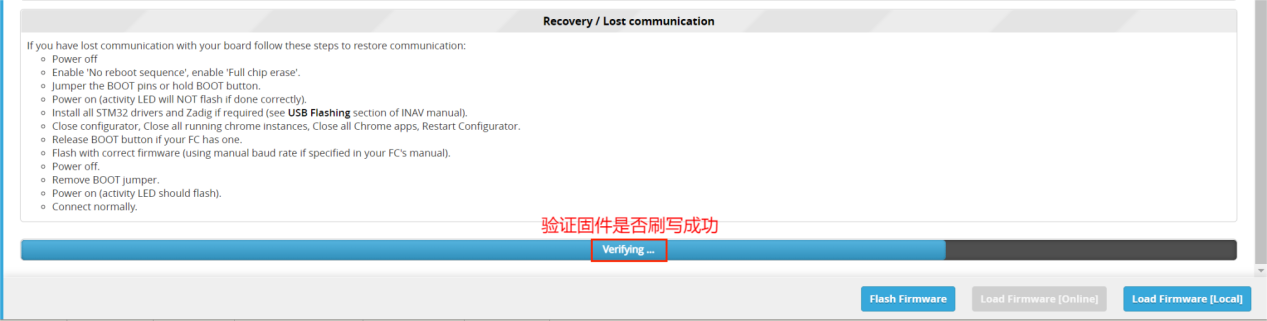
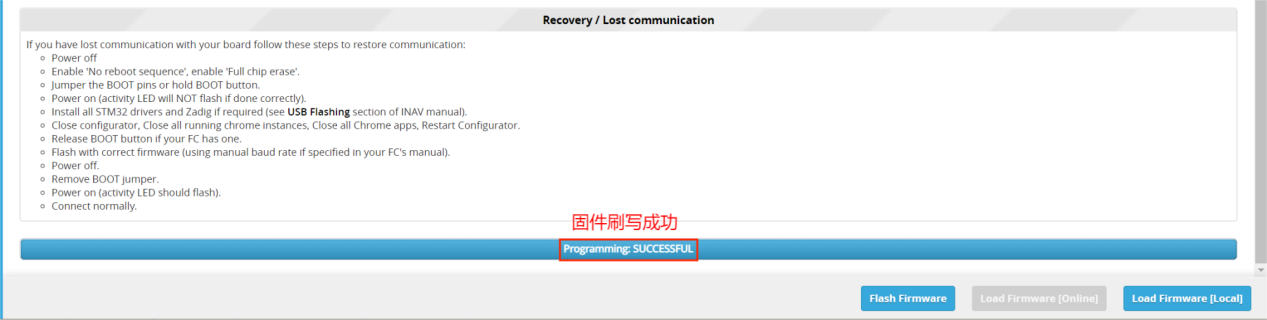
3.3 网络刷写INAV固件
适合有网络环境且刷写次数较少的用户,操作简便,无需提前下载固件。
※确保飞控已进入 DFU 模式。
※SpeedyBee F405 WING APP\SpeedyBee F405 WING MINI,在烧录时均选择SPEEDYBEEF405WING固件
※SpeedyBee F405 WING APP V2 在烧录时选择 SPEEDYBEEF405WINGV2固件
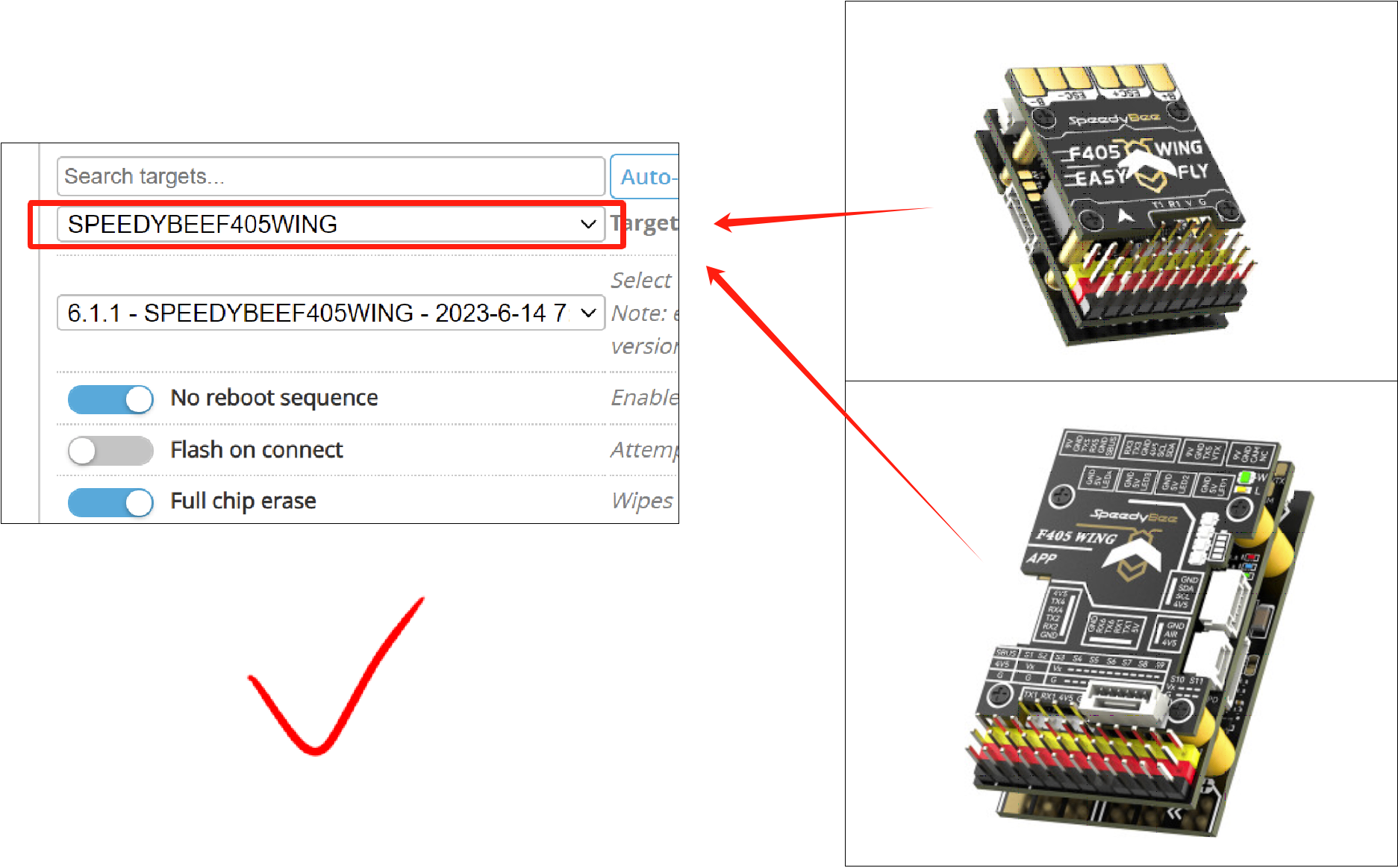
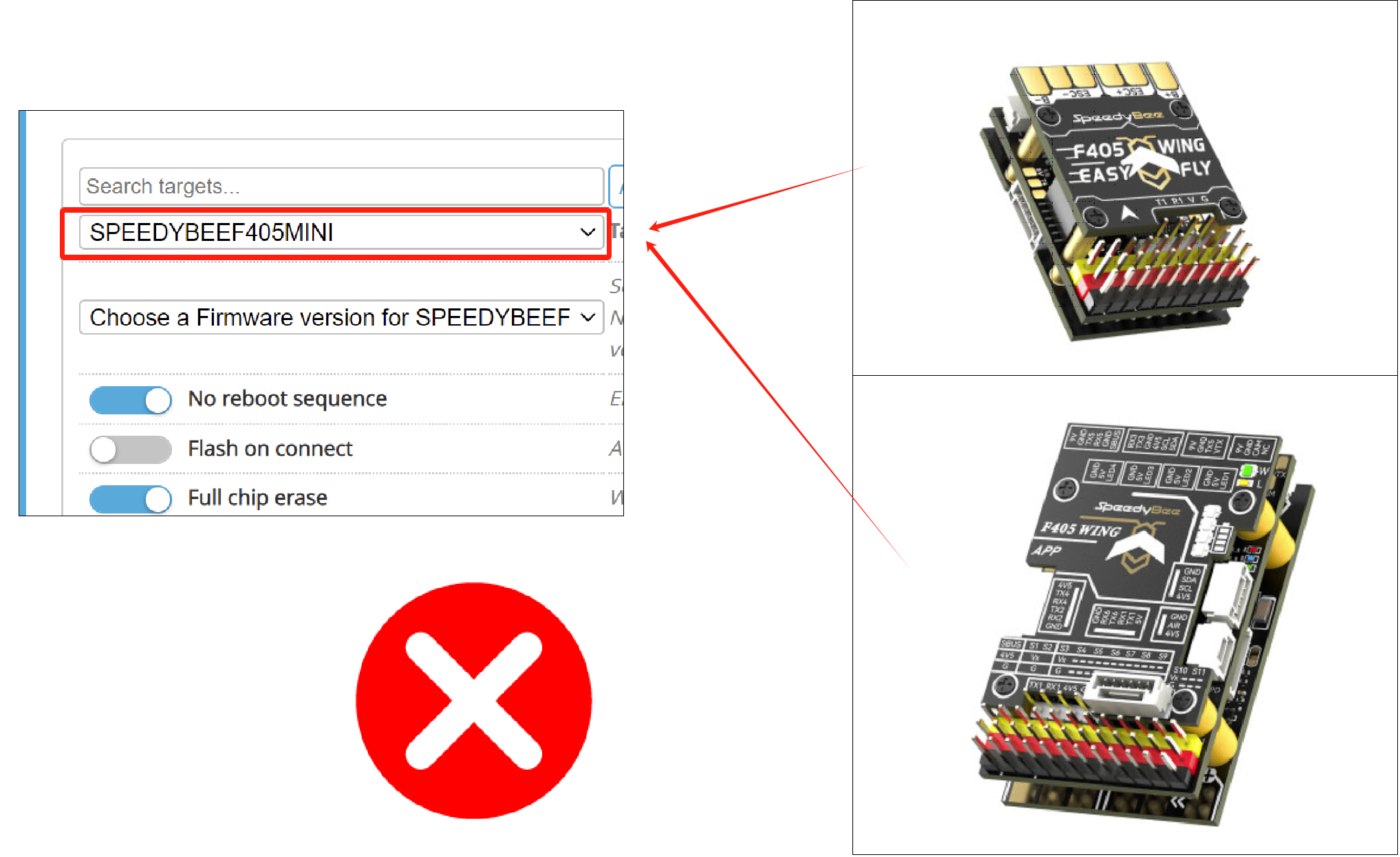
操作步骤:
1)进入固件刷写页面打开 INAV地面站,进入 Firmware Flasher 页面。
2)在 固件类型选择 中,选择目标飞控型号 SPEEDYBEE F405WING。
3)选择所需的 目标固件版本,以7.0.0为例。
4)启用 Full Chip Erase 进行全盘擦除。
5)点击 Load Firmware [Online],系统将自动从网络加载固件。
6)固件加载完成后,点击 Flash Firmware 开始刷写。
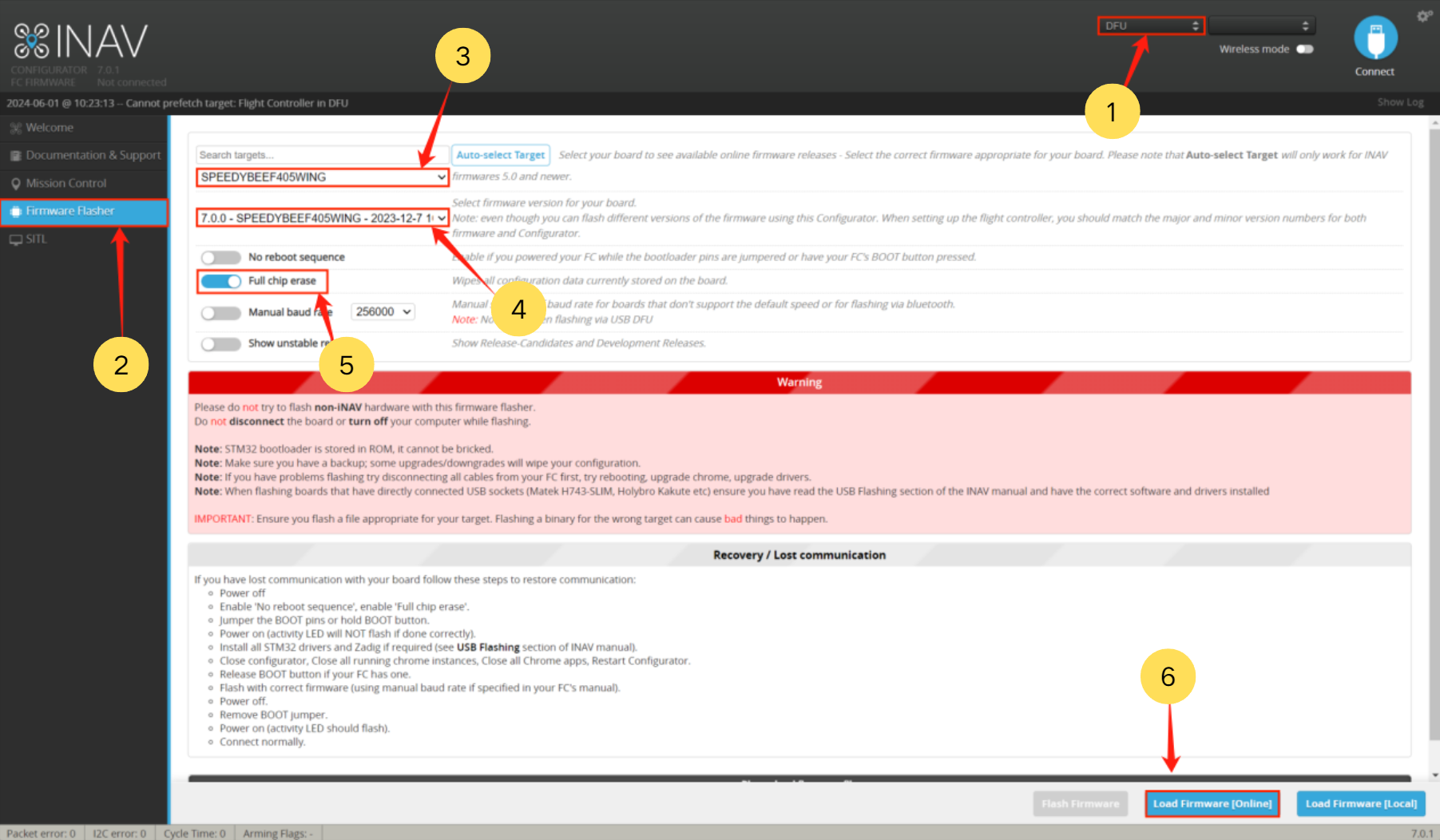
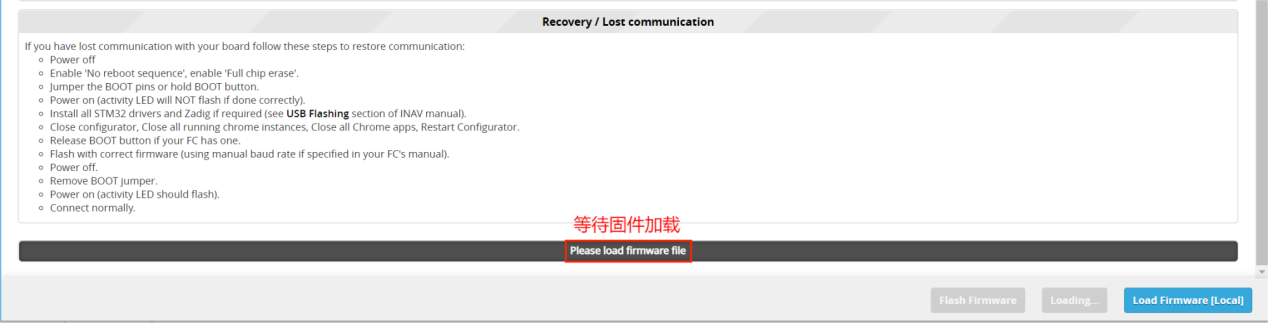
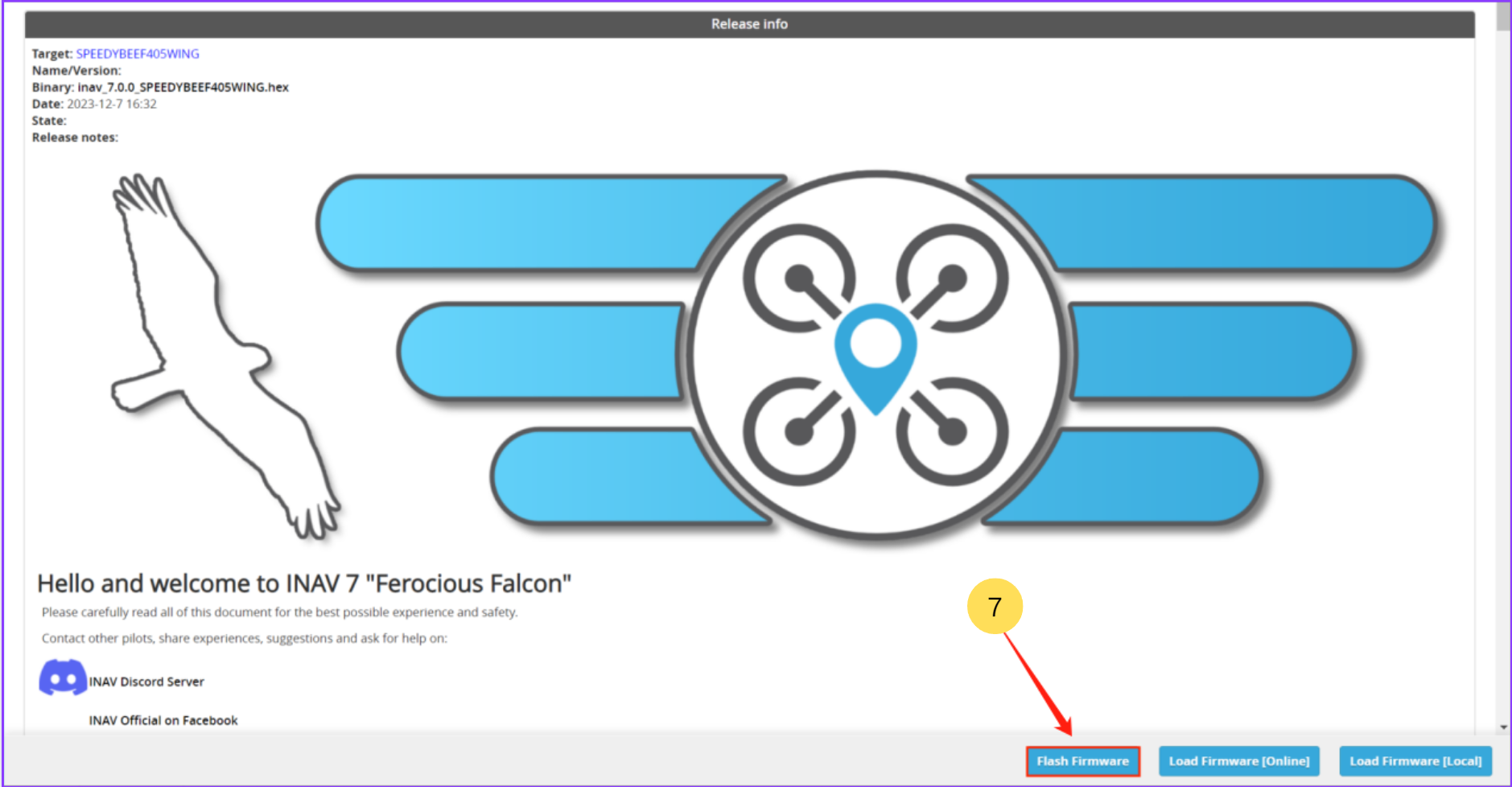
3.4 本地刷写 ArduPilot 固件
※用于更新现有 AP 固件版本或将 INAV 固件刷为 AP 固件。
※须确保所刷写的AP固件文件后缀为 .hex(否则无法刷写)。
- 固件推荐建议使用经过多次飞行测试的固件版本,如:ArduPlane4.3.7_SpeedyBeeF405WING_AddGPIObl.hex
- 操作步骤与本地刷写INAV固件流程一致:
1)进入固件刷写页面打开 INAV地面站,进入 Firmware Flasher 页面。
2)点击 Full Chip Erase 进行全盘擦除。
3)点击 Load Firmware [Local],浏览本地文件系统,选择已下载的目标固件。
4)点击 Flash Firmware 开始刷写固件。
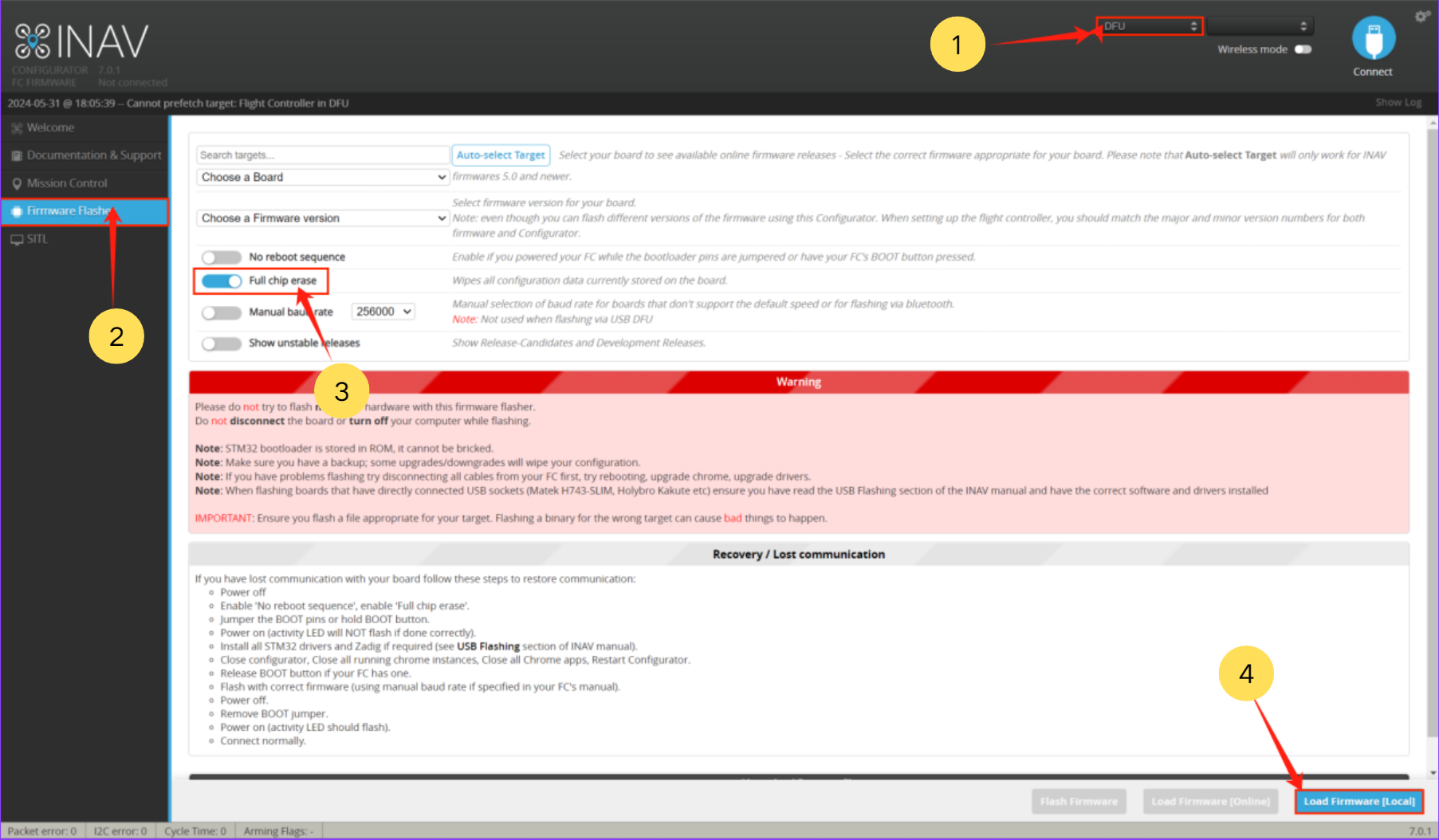
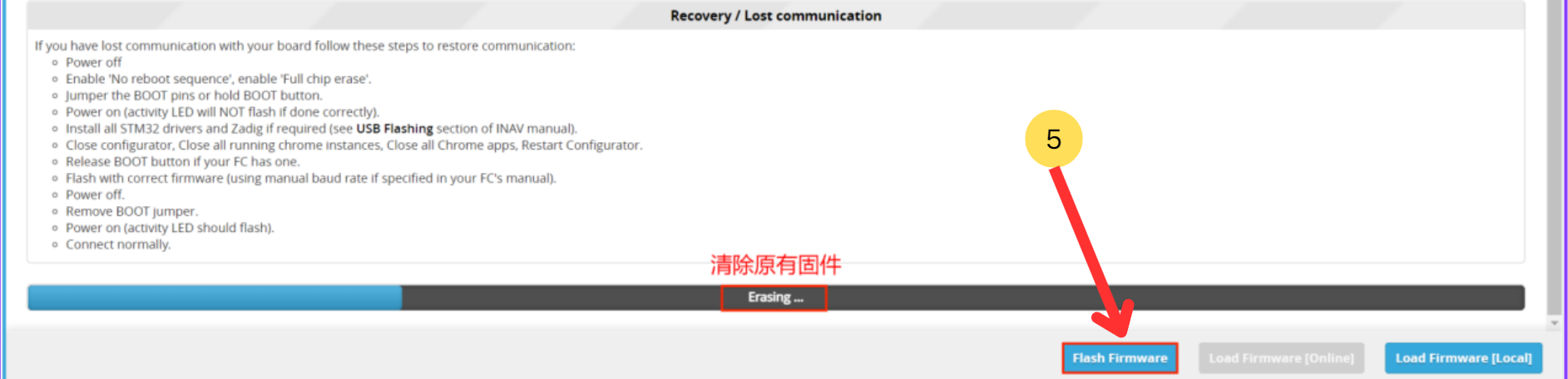
四、Q&A
Q:如果刷写过程中出现错误或固件刷写不成功,该如何处理?
A:请先检查以下几点:
1.飞控是否已正确进入DFU模式;
2.USB 数据线是否完好,建议更换数据线或端口后再次尝试;
3.是否进行了全盘擦除(Full Chip Erase);
4.是否使用了官方原版的 INAV地面站及固件。
技术支持二维码